Поправка: Windows изисква драйвер с цифрово подписване Windows 7, 8 и 10
Какво са драйвери с цифрово подписване? Дигитално подписаните драйвери са подписани драйвери от своите доставчици, които гарантират целостта на драйвера и контролната сума, за да се гарантира, че инсталираният файл на драйвера не е променян по никакъв друг начин, освен онова, което разрешава или модифицира органът за подписване.
Грешката „Windows изисква цифрово подписан драйвер“ възниква, когато Windows блокира инсталирането на драйвер, когато той е без цифров подпис.

Как да поправите Windows изисква драйвер с цифрово подписване
Windows ви позволява да продължите с инсталирането, като изключите проверката на цифровия подпис - което не се препоръчва, но е необходимо понякога, когато драйверът не е подписан, но е оригинален драйвер. Събрахме и тествахме няколко поправки, които ще разрешат този проблем. Това ръководство се отнася за коригирането на цифрово подписан драйвер е задължително Грешка в Windows 10, Windows 8 или Windows 7
Деактивиране на подписването на водача
Подписването на драйвери, както бе споменато по-горе, е активирано по подразбиране в операционната система Windows като начин да се уверите, че злонамерен софтуер, прикрит като драйвери, не е инсталиран на вашия компютър. Той добавя допълнителен слой сигурност за вашия компютър. Ако обаче това причинява грешки и не ви позволява да инсталирате драйвери на трети страни, можете да деактивирате подписването на драйвери, като използвате стъпките по-долу:
- Натиснете Windows + R, въведете “ gpedit.msc ” в диалоговия прозорец и натиснете Enter.
- Веднъж в редактора на груповите правила, отидете на следния път:
Потребителска конфигурация> Административни шаблони> Система> Инсталиране на драйвери> Подписване на код за драйвери на устройства
- Изберете опцията Enabled и от падащото меню изберете Ignore (под „Когато Windows открие файл без драйвери“).
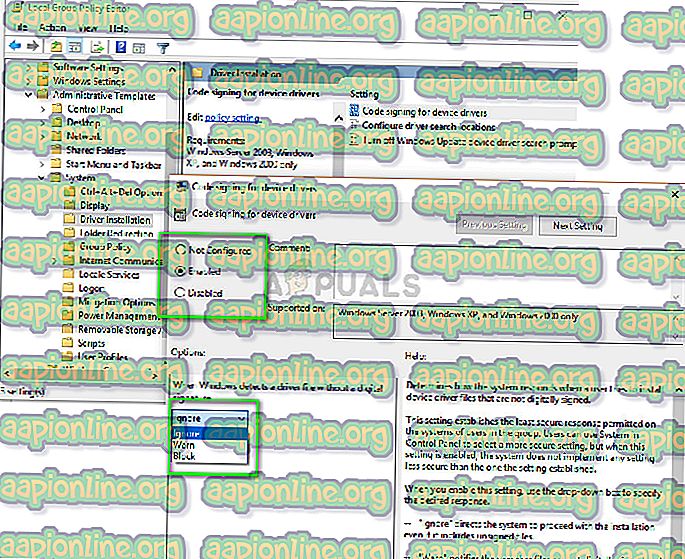
- Натиснете OK, за да запазите промените и да излезете. Сега проверете дали проблемът е решен.
Включване на ИЗПИТВАНЕТО
TESTSIGNING определя дали Windows ще инсталира всеки подписан от теста код в режим на ядрото, който не е цифрово подписан от съответните софтуерни компании. Това е друга безопасна защита, която действа като защитна стена, за да предотврати инсталирането на драйвери на ниво ядро, освен ако не са в белия списък. Ако наистина искате да инсталирате драйвера, въпреки безопасните мерки от Windows, можете да включите TESTSIGNING.
- Натиснете Windows + S, въведете „ командния ред “ в диалоговия прозорец, щракнете с десния бутон върху приложението и изберете „ Изпълнение като администратор “.
- След като в командния ред изпълнете следната команда:
bcdedit / set тестове за включване

- Сега рестартирайте компютъра си правилно. След рестартиране влезте отново и опитайте да инсталирате драйвера.
- Ако някога искате да изключите тестовия режим, изпълнете следната команда:
bcdedit / set тестове за изключване

Трайно деактивиране на изпълнението на подписа на водача
Друго, което можете да опитате, ако всички горепосочени методи се провалят, е деактивирането на изпълнението на подписа на водача на вашия компютър за постоянно. Ще трябва ръчно да включите механизма отново и няма да има безопасни предпазители за драйвери, инсталирани на вашия компютър. Не забравяйте да запазите този метод в краен случай.
- Натиснете Windows + R, въведете „ команден ред “ в диалоговия прозорец, щракнете с десния бутон върху приложението и изберете „ Изпълни като администратор “.
- След като в командния ред изпълнете следната команда:
bcdedit.exe / включи проверките за nointegrity

Рестартирайте напълно вашия компютър и опитайте да инсталирате драйвера.
- Ако някога искате да включите отново механизма за изпълнение, изпълнете следната команда:
bcdedit.exe / изключете проверката на nointegrity
Забележка: Обикновено всички проверени и истински драйвери са цифрово подписани. Уверете се, че сте напълно положителни към драйвера, преди да инсталирате.



